
Lỗi Bad Sector ảnh hưởng đến ổ cứng như thế nào?
Lỗi Bad Sector làm cho ổ đĩa cứng bị hỏng. Và do rất nhiều nguyên nhân gây ra các vấn đề về ổ cứng. Nếu trên màn hình máy tính bị lỗi, không thể nhấn chuột hoặc có tiếng ồn từ đĩa cứng, có thể dùng một phần mềm để khắc phục lỗi này. Tuy nhiên nếu có một tiếng động từ ổ cứng, thì có thể đó là do phần cứng bị hỏng nghiêm trọng, lúc này phải mang đến các cửa hàng sửa chữa máy tính chuyên nghiệp.
Nếu ổ cứng của bạn đang trong thời gian bảo hành, bạn có thể được sửa chữa miễn phí. Nếu Sector càng xấu đi, thì các dữ liệu được lưu trữ trên đó bị mất và không thể truy cập được. Tuy nhiên dữ liệu ở mỗi sectors khác nhau trên ổ đĩa sẽ vẫn như vậy.
Lưu ý:
- Các dữ liệu được lưu trữ trên hoặc gần các Bad Sector sẽ bị mất trong quá trình sửa Bad Sector. Nếu đó là những dữ liệu quan trọng được lưu trên đĩa và ngay cả khu vực Bad Track, và không thể sử dụng chức năng này để sửa lỗi Bad Tracks. Bạn nên đưa đĩa này đến các cửa hàng khôi phục dữ liệu chuyên nghiệp để phục hồi dữ liệu quan trọng đó. Vì sửa lỗi Bad Sector không có nghĩa là khôi phục dữ liệu, và có thể nó còn làm mất đi dữ liệu của bạn. Ngoài ra, không phải Bad Sector nào cũng có thể sửa được.
- Để an toàn dữ liệu, bạn không lưu trữ dữ liệu quan trọng trên ổ đĩa bị Bad Sector. Ngay cả khi đã sửa lỗi Bad Sector.
Hướng dẫn sử dụng phần mềm PartitionGuru để tìm lỗi Bad Sector
Nếu không phải là do phần cứng, thì bạn có thể khắc phục lỗi Bad Sector bằng phần mềm PartitionGuru.
Bước 1: Download và cài đặt phần mềm PartitionGuru. Sau khi cài đặt xong, mở giao diện chính của chương trình lên, và nhấp vào menu “Disk” – > chọn “Verifi or Repair Bad Tracks”(chọn kiểm tra và sửa lỗi Bad Tracks). Hộp thoại sau sẽ hiện ra:
Bước 2: Chọn ổ đĩa để xác nhận hoặc phát hiện . Sau đó chọn “Start Verifi”, phần mềm PartitionGuru sẽ bắt đầu quét các Bad Sector. Nếu tìm thấy bất kì Bad Sector nào, thì các thông tin chi tiết sẽ được hiện thị như sau:
Bước 3: Trong quá trình xử lý, tốc độ sẽ trở lên chậm khi tìm thấy các Bad Sector. Tổng số Bad Sector sẽ được hiện ra sau khi kiểm tra xong.
Bước 4: Sau đó bạn nhấp vào “Save” để lưu lại kết quả phát hiện của một tập tin để xem lại sau.
Bước 5: Để sửa các lỗi Bad Sector khi tìm thấy thì nhấn vào “Repair”. Phần mềm ParitionGuru sẽ hiện ra thông báo như sau:
Bước 6: Để quá trình kiểm tra và sữa lỗi xảy ra nhanh hơn, bạn có thể sữa chữa lỗi Bad Sector trực tiếp mà không cần xác minh, lúc này bạn chỉ cần chọn “Repair”. Hộp thoại thông báo sau sẽ bật lên:
Bước 7: Nếu một Bad Track được sửa thành công, đánh dấu 1 “Repair” sẽ được hiển thị trong cột kết quả:
Bước 8: Tổng số Bad Track được sữa chữa sẽ hiện ra khi quá trình xử lý hoàn tất.
Đọc thêm:
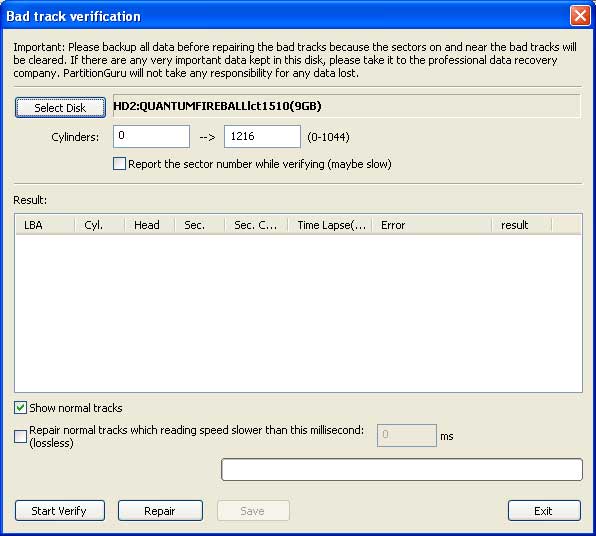
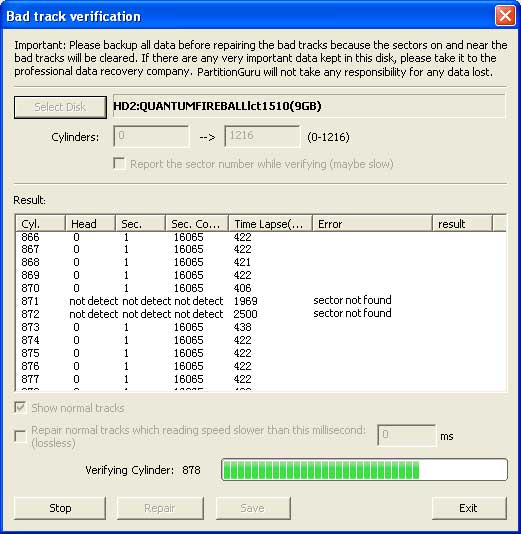
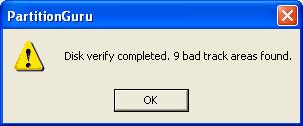
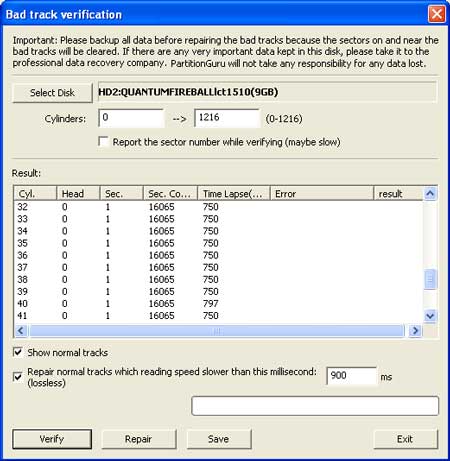
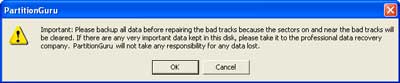
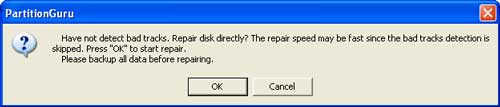
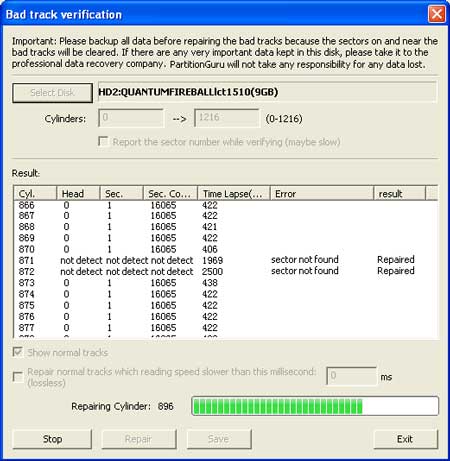
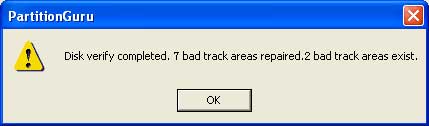

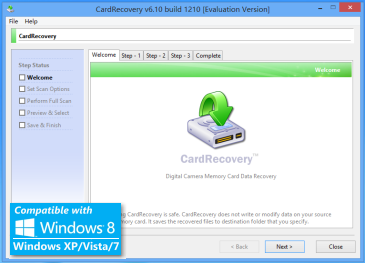 Phần mềm CardRecovery là phần mềm
Phần mềm CardRecovery là phần mềm